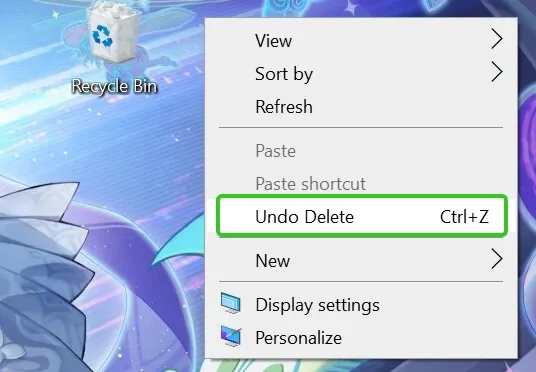Przywracanie usuniętych aplikacji w systemie Windows 10 może być stresującym doświadczeniem, zwłaszcza gdy utrata ważnych programów wpływa na naszą codzienną pracę. Na szczęście istnieją dwa główne sposoby, aby odzyskać usunięte aplikacje: wykorzystanie oprogramowania do odzyskiwania danych oraz funkcji Przywracanie systemu. Im szybciej podejmiemy działania, tym większe są szanse na powodzenie, ponieważ nowe dane mogą nadpisać usunięte pliki.
W artykule omówimy szczegółowo oba te podejścia. Dowiesz się, jak skutecznie zainstalować i używać oprogramowania do odzyskiwania danych, a także jak skonfigurować i wykorzystać funkcję Przywracanie systemu. Dzięki temu będziesz mógł szybko i bezpiecznie przywrócić utracone aplikacje, minimalizując ryzyko utraty danych.
Najistotniejsze informacje:- Odzyskiwanie usuniętych aplikacji można przeprowadzić za pomocą oprogramowania do odzyskiwania danych lub funkcji Przywracanie systemu.
- Im szybciej rozpoczniesz proces odzyskiwania, tym większe szanse na sukces, ponieważ nowe dane mogą nadpisać usunięte pliki.
- Wybór odpowiedniego oprogramowania, takiego jak EaseUS Data Recovery Wizard czy Recuva, może znacznie ułatwić proces.
- Funkcja Przywracanie systemu pozwala cofnąć komputer do wcześniejszego punktu w czasie, co może pomóc w odzyskaniu aplikacji.
- Ważne jest, aby pamiętać, że Przywracanie systemu nie jest domyślnie włączone dla wszystkich dysków.
Jak przywrócić usunięte aplikacje w Windows 10 krok po kroku
Aby odzyskać usunięte aplikacje w systemie Windows 10, można skorzystać z dwóch głównych metod: oprogramowania do odzyskiwania danych oraz funkcji Przywracanie systemu. Kluczowe jest, aby działać jak najszybciej, ponieważ im szybciej rozpoczniesz proces, tym większe są szanse na skuteczne odzyskanie aplikacji. Nowe dane mogą nadpisać usunięte pliki, co utrudnia ich późniejsze odzyskiwanie.
W pierwszej kolejności warto rozważyć profesjonalne oprogramowanie do odzyskiwania danych. Programy takie jak EaseUS Data Recovery Wizard, FonePaw Data Recovery czy Disk Drill oferują intuicyjne interfejsy i skuteczne metody odzyskiwania utraconych aplikacji. Drugą opcją jest wykorzystanie funkcji Przywracanie systemu, która pozwala na cofnięcie komputera do wcześniejszego stanu, w którym aplikacje były jeszcze zainstalowane. Obie metody mają swoje zalety i mogą być skuteczne w różnych sytuacjach.
Wykorzystanie oprogramowania do odzyskiwania danych w Windows 10
Wybór odpowiedniego oprogramowania do odzyskiwania danych jest kluczowy dla sukcesu procesu. Programy takie jak EaseUS Data Recovery Wizard oferują zaawansowane funkcje, które umożliwiają skanowanie dysku w poszukiwaniu usuniętych plików. Dzięki prostemu interfejsowi użytkownika, nawet osoby bez doświadczenia mogą łatwo poruszać się po programie i odzyskać potrzebne aplikacje.
Inne popularne opcje to Recuva oraz Disk Drill. Recuva, stworzona przez Piriform, jest znana z prostoty użycia i skuteczności w odzyskiwaniu plików. Z kolei Disk Drill oferuje dodatkowe funkcje, takie jak możliwość tworzenia obrazów dysków, co pozwala na jeszcze bezpieczniejsze odzyskiwanie danych. Wybór odpowiedniego oprogramowania powinien być uzależniony od twoich potrzeb oraz poziomu skomplikowania sytuacji.
| Nazwa oprogramowania | Funkcje | Cena |
| EaseUS Data Recovery Wizard | Odzyskiwanie plików, skanowanie głębokie, podgląd plików | 149 zł |
| Recuva | Odzyskiwanie plików, łatwy w użyciu interfejs | Darmowe (wersja pro: 149 zł) |
| Disk Drill | Odzyskiwanie plików, tworzenie obrazów dysków, skanowanie głębokie | 199 zł |
Jak skutecznie zainstalować i używać oprogramowania do odzyskiwania
Instalacja oprogramowania do odzyskiwania danych, takiego jak EaseUS Data Recovery Wizard, jest prostym procesem. Po pobraniu pliku instalacyjnego z oficjalnej strony, wystarczy dwukrotnie kliknąć na plik, aby rozpocząć instalację. W trakcie instalacji użytkownik zostanie poproszony o zaakceptowanie warunków umowy oraz o wybór lokalizacji, w której program ma zostać zainstalowany. Ważne jest, aby zainstalować oprogramowanie na innym dysku niż ten, z którego chcemy odzyskać pliki, aby uniknąć ich nadpisania.
Po zakończeniu instalacji, uruchom program i wybierz dysk, na którym znajdowały się usunięte aplikacje. Następnie kliknij przycisk „Skanuj”, aby rozpocząć proces skanowania. Program przeskanuje wybrany dysk w poszukiwaniu usuniętych plików. Może to zająć kilka minut, w zależności od rozmiaru dysku i ilości danych. Po zakończeniu skanowania, program wyświetli listę znalezionych plików, w tym potencjalnie usunięte aplikacje.
Aby odzyskać pliki, wystarczy zaznaczyć te, które chcemy przywrócić, i kliknąć przycisk „Odzyskaj”. Następnie należy wybrać lokalizację, w której chcemy zapisać odzyskane pliki. Zaleca się, aby nie zapisywać ich na tym samym dysku, z którego były usunięte, aby uniknąć ryzyka nadpisania innych danych. Po zakończeniu procesu, można uruchomić pliki instalacyjne, takie jak pliki .exe, aby ponownie zainstalować aplikacje.Użycie funkcji Przywracanie systemu do odzyskania aplikacji
Funkcja Przywracanie systemu w Windows 10 pozwala na cofnięcie komputera do wcześniejszego stanu, co może być pomocne w odzyskaniu usuniętych aplikacji. Przywracanie systemu wykorzystuje tzw. punkty przywracania, które są tworzone automatycznie podczas instalacji nowych programów, aktualizacji lub zmian w systemie. Aby skorzystać z tej funkcji, należy przejść do ustawień systemu i wybrać odpowiedni punkt przywracania, który został utworzony przed usunięciem aplikacji. Należy jednak pamiętać, że przywrócenie systemu może cofnąć także inne zmiany, co wiąże się z ryzykiem utraty danych.
Jak skonfigurować Przywracanie systemu w Windows 10
Aby skonfigurować Przywracanie systemu w Windows 10, należy najpierw upewnić się, że funkcja ta jest włączona. Można to zrobić, przechodząc do menu Start i wpisując „Odzyskiwanie”. Wybierz opcję „Ustawienia odzyskiwania”, a następnie kliknij „Otwórz Przywracanie systemu”. W tym miejscu zobaczysz dostępne dyski oraz opcję włączenia Przywracania systemu. Upewnij się, że wybrany dysk jest aktywowany do tworzenia punktów przywracania.
Po włączeniu Przywracania systemu, możesz dostosować ustawienia, takie jak ilość miejsca na dysku, które ma być przeznaczone na punkty przywracania. Aby to zrobić, kliknij na „Konfiguruj” w oknie Przywracania systemu. Zdecyduj, czy chcesz, aby system automatycznie tworzył punkty przywracania, czy chcesz je tworzyć ręcznie. Ustalenie odpowiedniej ilości miejsca na dysku jest kluczowe, aby zapewnić, że starsze punkty nie będą nadpisywane zbyt szybko.
Krok po kroku do przywrócenia systemu do wcześniejszego stanu
Przywracanie systemu do wcześniejszego stanu jest prostym procesem, który można wykonać w kilku krokach. Najpierw przejdź do menu Start i wpisz „Przywracanie systemu”, a następnie wybierz „Otwórz Przywracanie systemu”. Wybierz opcję „Przywróć komputer do wcześniejszego stanu” i kliknij „Dalej”. Zobaczysz listę dostępnych punktów przywracania, które zostały utworzone w przeszłości.
Wybierz punkt przywracania, który został utworzony przed usunięciem aplikacji, które chcesz odzyskać. Upewnij się, że zaznaczasz odpowiedni punkt, aby uniknąć cofnięcia innych ważnych zmian w systemie. Po dokonaniu wyboru kliknij „Dalej”, a system wyświetli podsumowanie operacji, którą zamierzasz wykonać. Sprawdź, czy wszystkie informacje są poprawne, a następnie kliknij „Zakończ”, aby rozpocząć proces przywracania.
System Windows rozpocznie proces przywracania, co może zająć kilka minut. Po zakończeniu operacji komputer uruchomi się ponownie. Po restarcie sprawdź, czy usunięte aplikacje zostały przywrócone. Pamiętaj, że przywrócenie systemu może cofnąć także inne zmiany, dlatego warto być ostrożnym przy wyborze punktu przywracania.
Najczęstsze problemy podczas odzyskiwania aplikacji i ich rozwiązania
Podczas próby odzyskania usuniętych aplikacji w Windows 10 użytkownicy mogą napotkać różne problemy. Jednym z najczęstszych błędów jest brak wykrywania usuniętych plików przez oprogramowanie do odzyskiwania. Może to być spowodowane tym, że nowe dane nadpisały usunięte pliki, co skutkuje ich nieodwracalną utratą. Aby zminimalizować ryzyko, ważne jest, aby rozpocząć proces odzyskiwania jak najszybciej po usunięciu aplikacji.
Innym powszechnym problemem jest nieprawidłowe działanie funkcji Przywracanie systemu. Użytkownicy mogą napotkać komunikaty o błędach lub problemy z wyborem odpowiedniego punktu przywracania. W takim przypadku warto upewnić się, że funkcja Przywracanie systemu jest włączona i że dostępne są odpowiednie punkty przywracania. Jeśli nie można przywrócić systemu do wcześniejszego stanu, warto rozważyć skorzystanie z oprogramowania do odzyskiwania danych jako alternatywy.
Czytaj więcej: Jak działa aplikacja zdrowe zakupy? Odkryj jej funkcje i korzyści
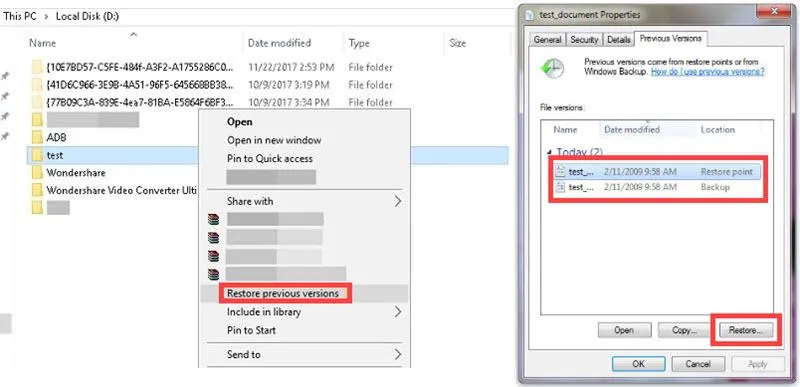
Jak zapobiegać utracie aplikacji w przyszłości
Aby zapobiec utracie aplikacji w przyszłości, kluczowe jest wdrożenie odpowiednich strategii zabezpieczających. Regularne tworzenie kopii zapasowych danych to podstawowy krok, który pozwala na szybkie przywrócenie aplikacji i plików w razie ich utraty. Można to osiągnąć poprzez korzystanie z wbudowanych narzędzi systemowych, takich jak Historia plików w Windows, lub aplikacji do tworzenia kopii zapasowych. Ponadto, dbanie o aktualizacje systemu operacyjnego i aplikacji może pomóc w uniknięciu problemów z kompatybilnością, które mogą prowadzić do utraty danych.
Najlepsze praktyki w zakresie tworzenia kopii zapasowych aplikacji
Aby skutecznie zapewnić bezpieczeństwo aplikacji i uniknąć ich utraty, kluczowe jest wdrożenie odpowiednich praktyk tworzenia kopii zapasowych. Regularne wykonywanie kopii zapasowych danych pozwala na szybkie przywrócenie aplikacji w razie problemów. Możesz wykorzystać wbudowane narzędzia systemowe, takie jak Historia plików w Windows, które automatycznie tworzą kopie zapasowe wybranych folderów. Warto także rozważyć korzystanie z zewnętrznych dysków twardych lub usług chmurowych, takich jak Google Drive czy Dropbox, które oferują dodatkowe bezpieczeństwo i dostęp do plików z różnych urządzeń.
Inną efektywną strategią jest regularne planowanie kopii zapasowych, aby upewnić się, że wszystkie nowe aplikacje i aktualizacje są uwzględnione. Ustal harmonogram, który będzie odpowiadał twoim potrzebom – na przykład, co tydzień lub co miesiąc. Dzięki temu zawsze będziesz mieć dostęp do najnowszych wersji aplikacji. Pamiętaj również, aby testować proces przywracania kopii zapasowych, aby upewnić się, że w razie awarii wszystko działa sprawnie i bez problemów.
Wykorzystanie rozwiązań chmurowych do zabezpieczania aplikacji
W erze cyfrowej, rozwiązania chmurowe stają się coraz bardziej popularne w kontekście zabezpieczania aplikacji i danych. Usługi takie jak Microsoft OneDrive, Google Drive czy Amazon S3 oferują nie tylko przechowywanie danych, ale również automatyczne tworzenie kopii zapasowych, co znacznie ułatwia zarządzanie aplikacjami. Korzystając z chmury, możesz zminimalizować ryzyko utraty danych, ponieważ pliki są przechowywane na serwerach zdalnych, co zapewnia dodatkową warstwę ochrony przed awariami sprzętowymi czy wirusami.
Dodatkowo, wiele rozwiązań chmurowych oferuje funkcje synchronizacji, które pozwalają na dostęp do aplikacji i danych z różnych urządzeń. To oznacza, że możesz pracować na swoim komputerze, a następnie kontynuować na smartfonie lub tablecie, nie martwiąc się o to, czy masz aktualną wersję aplikacji. Warto również zwrócić uwagę na integrację chmurowych rozwiązań z innymi aplikacjami, co może znacznie uprościć proces zarządzania danymi i aplikacjami w codziennej pracy.